
数据恢复软件EaseUS Data Recovery Wizard
v13.5 中文版- 软件大小:65.9 MB
- 更新日期:2020-07-27 14:47
- 软件语言:简体中文
- 软件类别:备份恢复
- 软件授权:绿色版
- 软件官网:待审核
- 适用平台:WinXP, Win7, Win8, Win10, WinAll
- 软件厂商:

软件介绍 人气软件 下载地址
EaseUS Data Recovery Wizard是一款磁盘数据恢复软件,软件能够将用户电脑磁盘中所有已经删除的文件进行恢复,可以指定扫描某个磁盘中已经删除的数据,若用户还记得需要恢复的具体位置,还能直接对文件所在的文件夹进行扫描,对磁盘进行扫描时可以选择需要恢复的文件类型,让软件针对性的对文件进行扫描,可以减少对磁盘进行扫秒所耗费的时间,还能对图片文件进行预览,让文件恢复更准确,软件作为数据恢复软件,不仅可以恢复硬盘数据,还能恢复各种闪存存储介质的数据,例如U盘等,支持FAT和NTFS文件系统,功能非常的强大,需要进行文件恢复的用户赶快来下载吧。
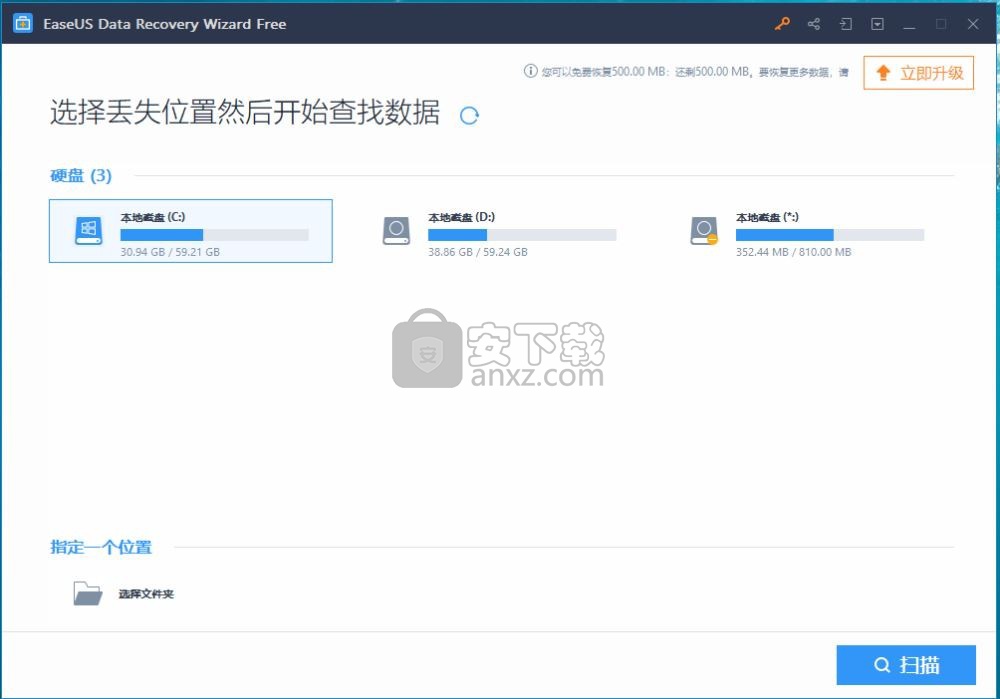
软件功能
1、软件可以将回收站中清空的文件恢复。
2、即使用户重装系统,也可以将格式化后的文件恢复。
3、过滤器功能,选择自己需要恢复的文件,让软件对此类文件进行针对性扫描。
4、搜索功能,在扫描结果中搜索自己需要恢复的文件。
5、预览功能,可以对图片文件进行预览,能更准确的恢复文件。
6、软件可以对需要进行恢复的文件所在的文件夹进行扫描让时间更短。
7、语言设置功能,软件可以满足多个国家的用户使用。
软件特色
1、软件支持FAT和NTFS文件系统。
2、用户可以自己选择需要恢复的文件类型,让软件更有针对性进行扫描。
3、可以恢复办公文件,如照片、图片、视频、音乐、电子邮件等资料。
4、软件可以恢复移动设备上的文件,包括U盘、记忆棒、照相机、SD卡。
5、可以让文件展示所有的详细信息,如名称、大小和路径等。
6、在扫描过程中,用户找到自己需要恢复的文件时,可以暂停或者停止扫描。
7、用户在进行图片文件预览时,可以点击图片缩略图进行预览。
安装方法
1、将下载的压缩包进行解压,可以得到drw_setup.exe文件,双击开始进行安装。
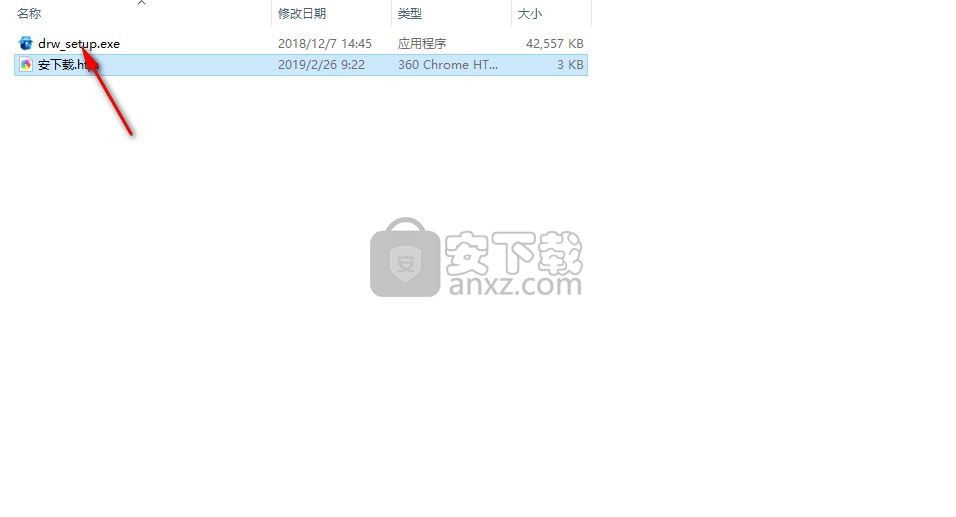
2、出现语言选择窗口,用户将自己使用该软件时的语言选择完成后,点击确认即可。
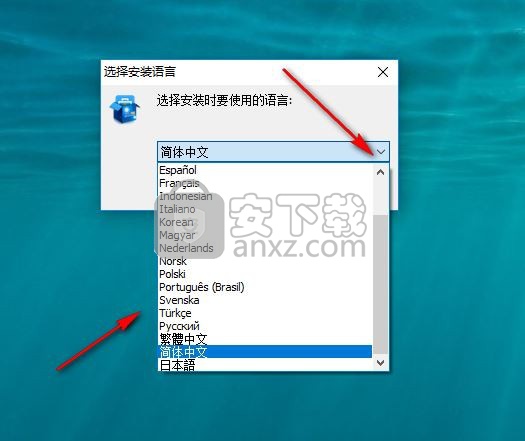
3、弹出软件的安装向导界面,用户单击下一步进行安装。
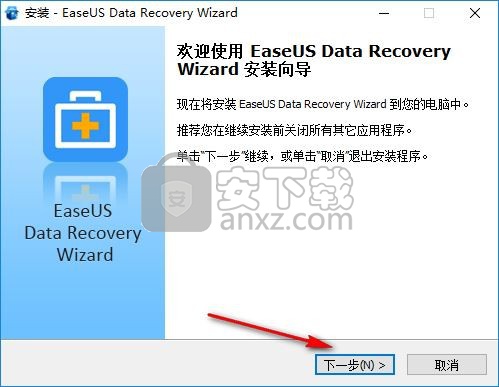
4、用户在阅读软件的许可需要后,想要继续安装单击接受即可。
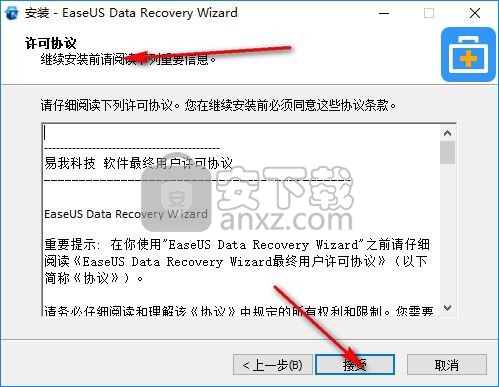
5、用户可以查看安装软件的重要提示,点击浏览可以更改安装位置,单击确认继续安装。
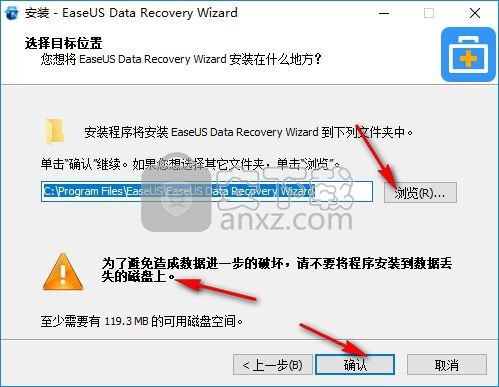
6、选择自己需要的附加任务,完成后点击安装进入最后安装阶段。
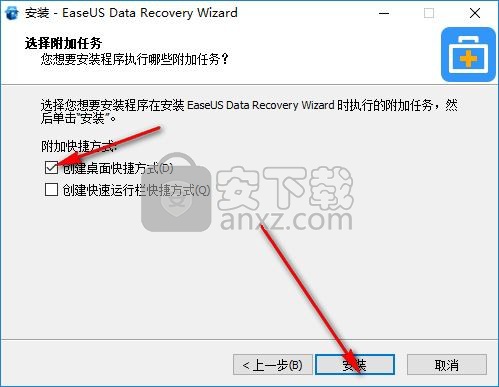
7、软件安装完成后,用户会看到安装成功的提示,可以运行改软件,点击完成结束安装。
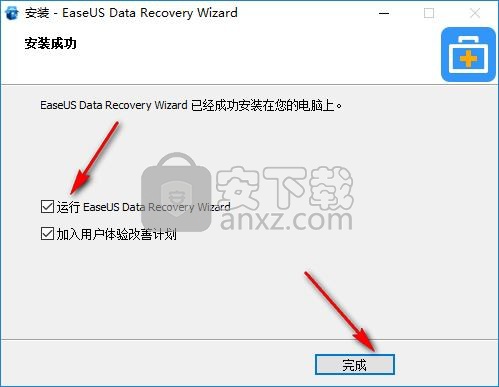
使用方法
1、用户可以在桌面上找到自己刚刚安装完成的软件,双击就能进入界面。

2、用户可以选择电脑磁盘进行扫描,也可以直接扫秒文件所在的文件夹。
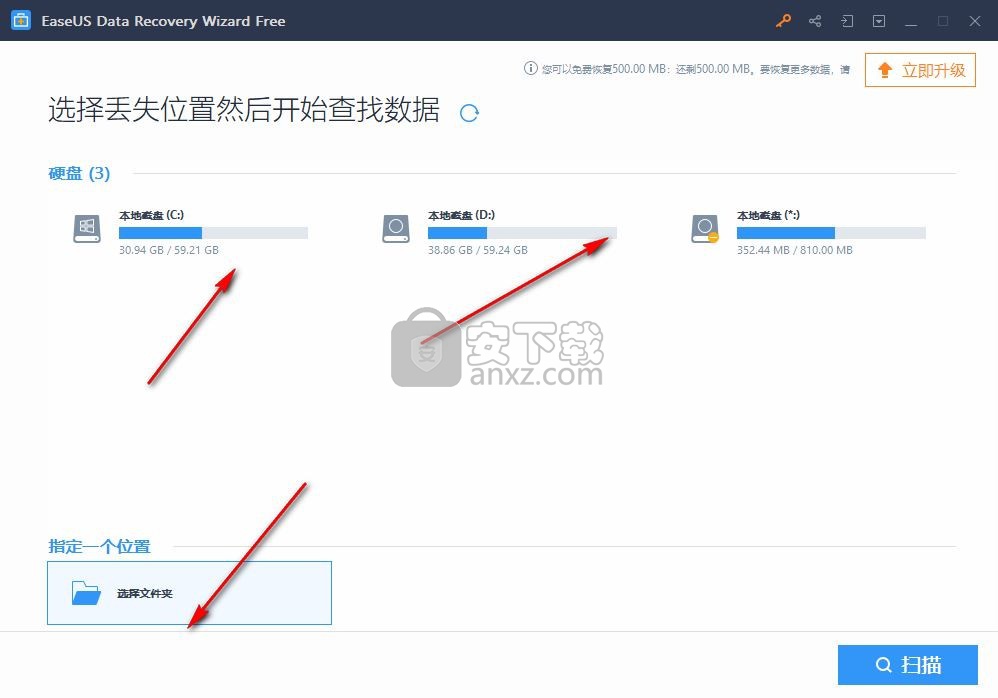
3、将文件夹选择完成后,单击确认将文件夹添加到软件中,单击扫描即可。
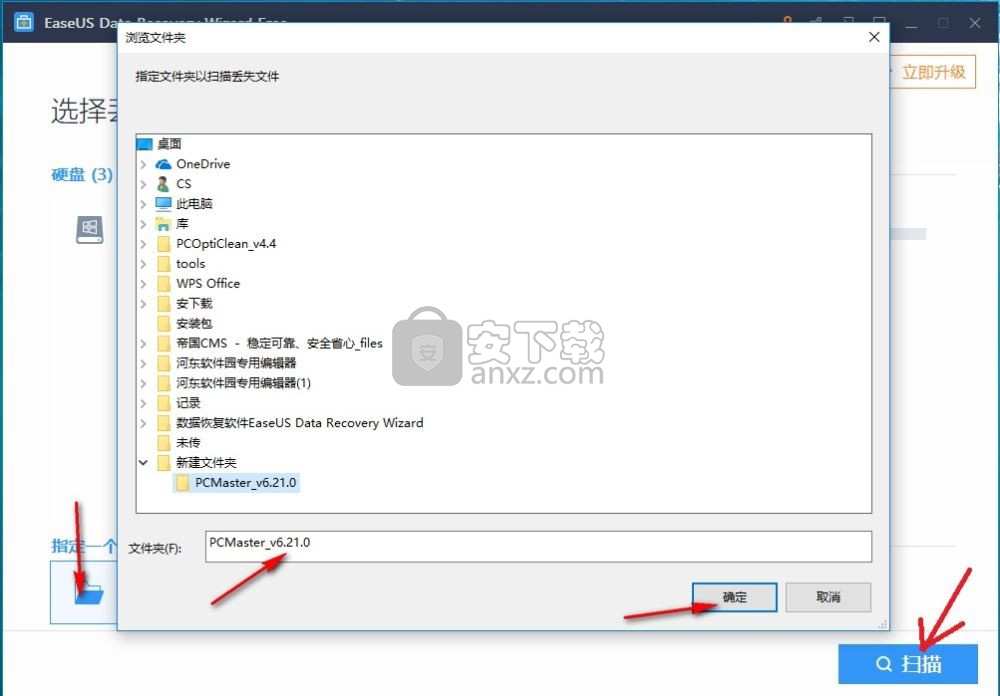
4、可以查看让进的扫描进度,可以暂停扫描或者停止扫描。
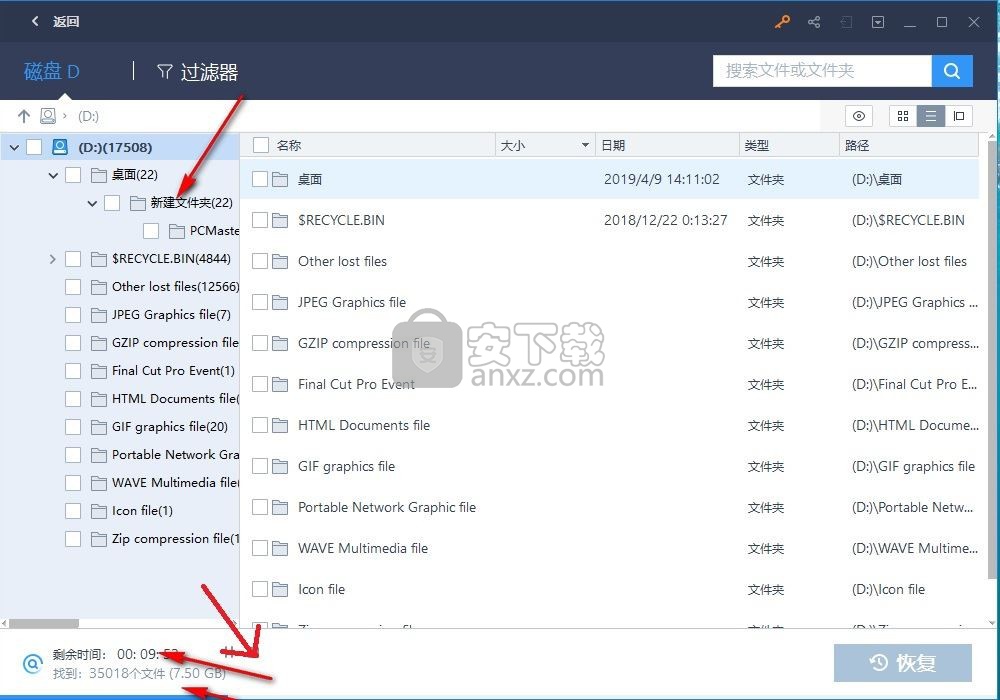
5、单击更多文件,可以查看扫描得到的文件,还能对文件或者文件夹进行搜索。
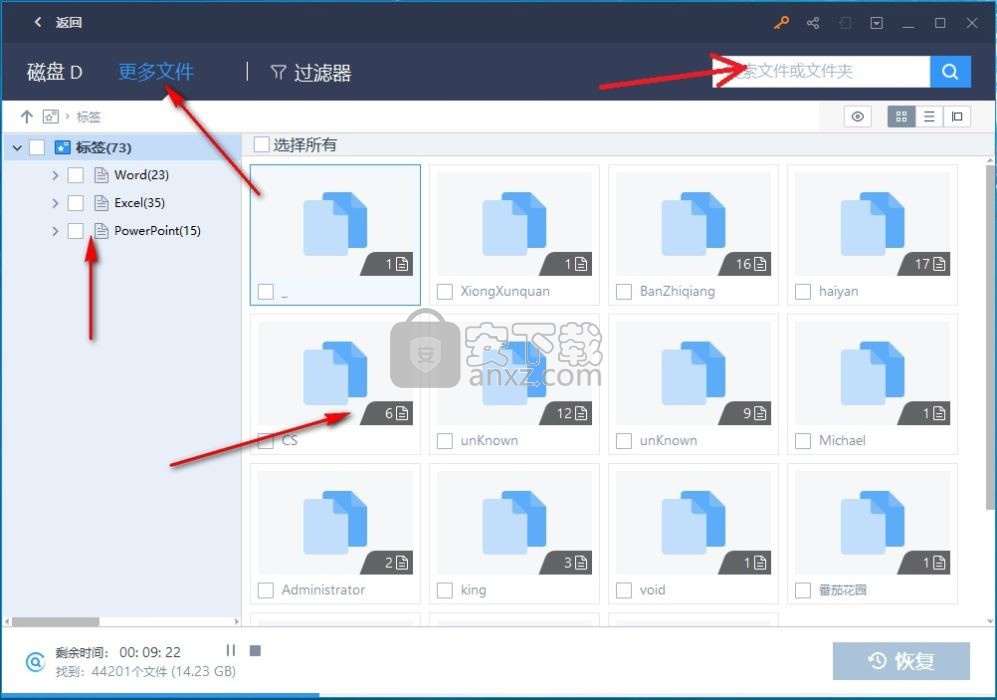
6、可以选择扫描过滤的条件,让扫描更有针对性,减少扫描的时间。
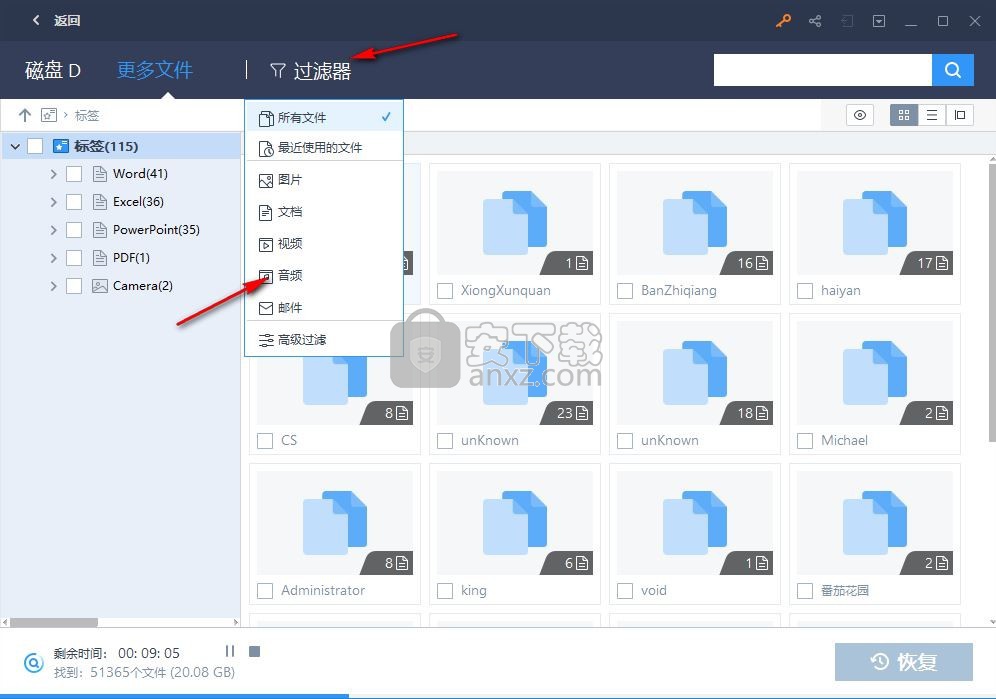
7、软件支持图片文件预览,可以点击图片岁略图快速浏览图片。
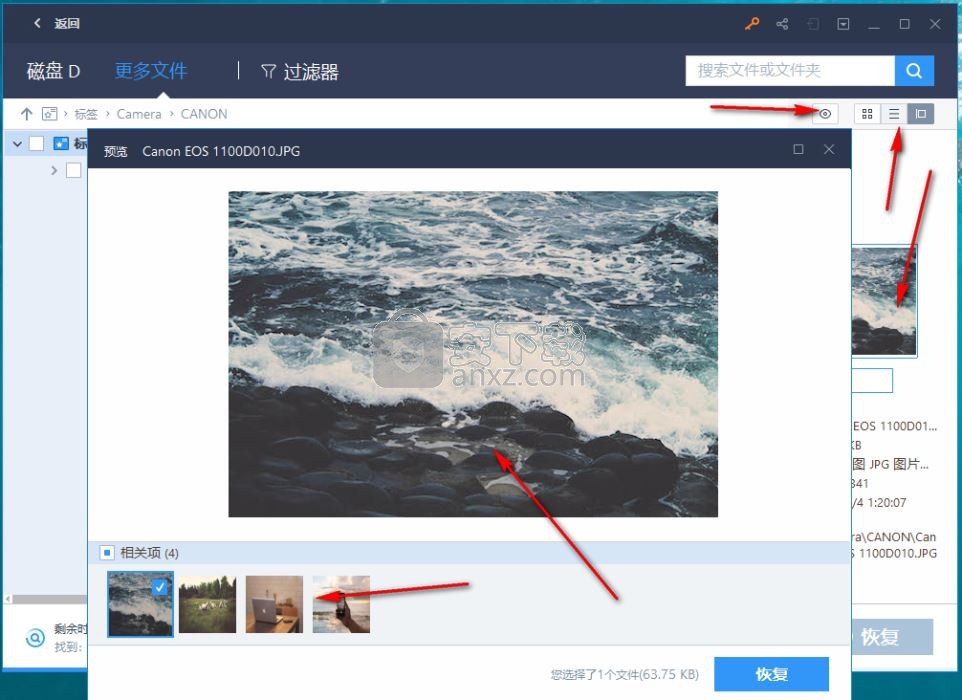
8、使用预览面板的方式让图片文件进行展示,选择需要恢复的文件,单击恢复即可。
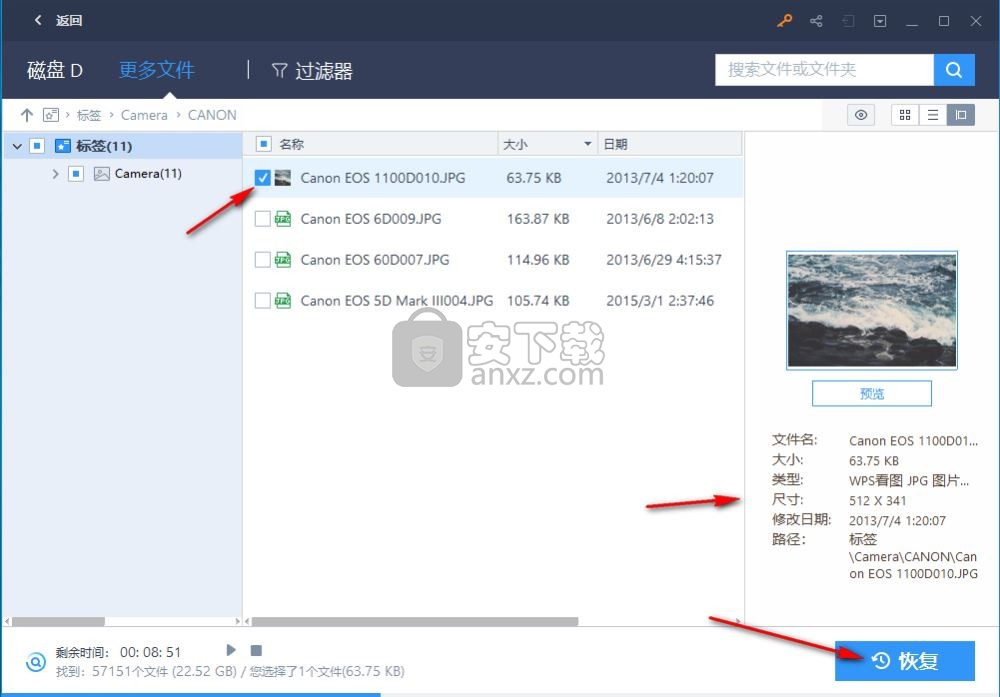
9、自己选择恢复违建保存的位置,完成后点击确定即可。
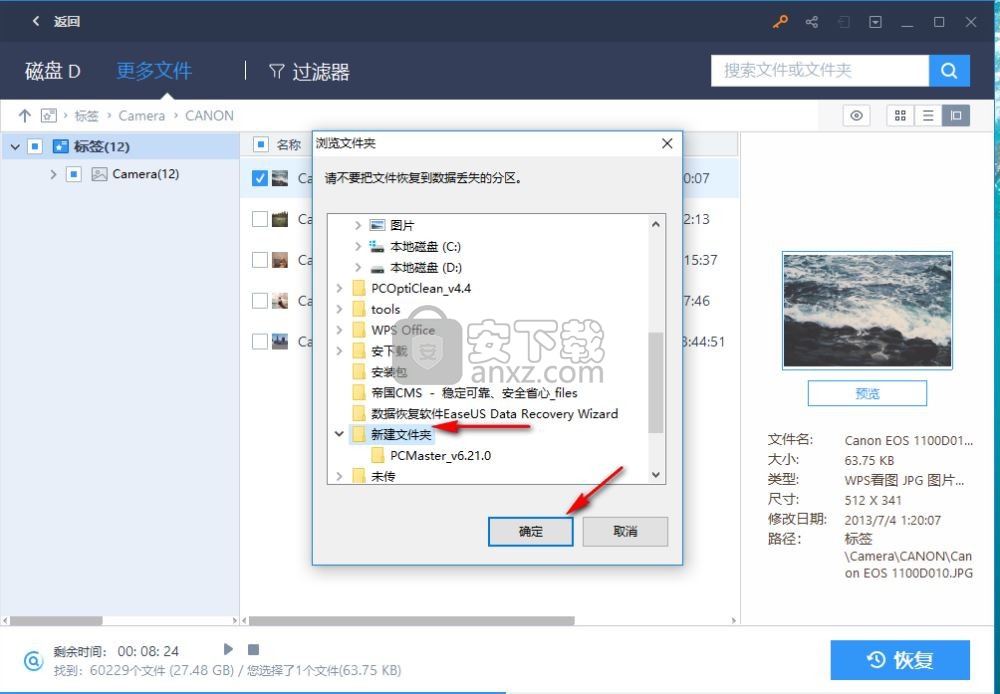
10、若用户将恢复的文件保存到原盘,会得到提示信息,根据自己的需求来选择。
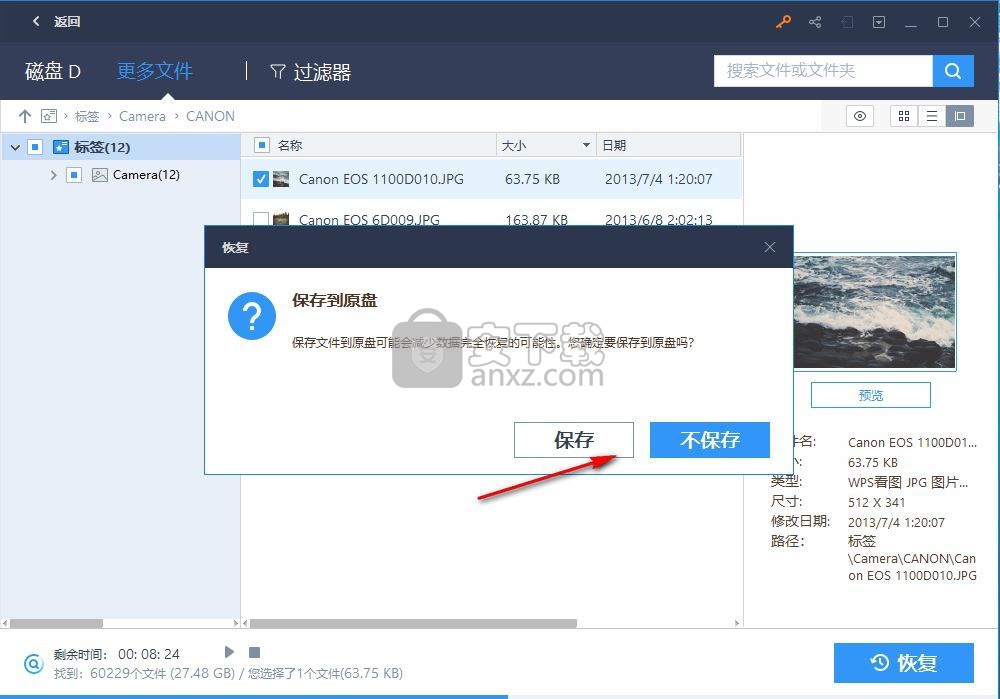
11、文件恢复成功后,会给用户一个提示窗口,用户可以看到文件所在的具体位置,还能将文件进行恢复。
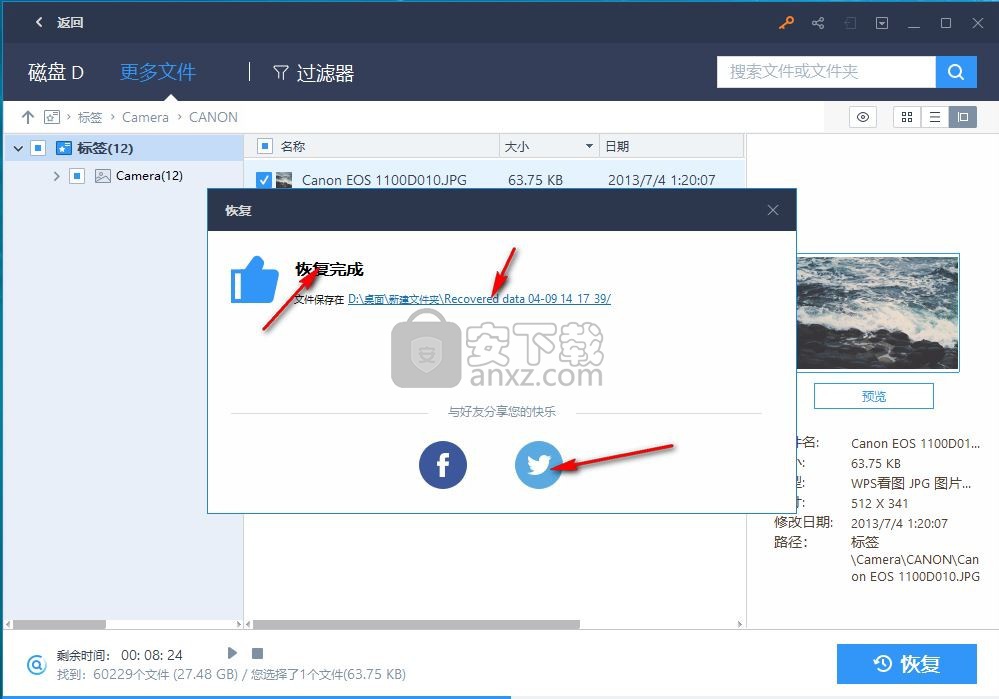
人气软件
-

goodsync enterprise 11中文 41.8 MB
/简体中文 -

Lenovo OneKey Recovery(联想一键数据恢复) 279.85 MB
/英文 -

RollBack Rx(系统还原软件) 56.1 MB
/简体中文 -

冰点还原精灵企业版(Deep Freeze Enterprise) 30.3 MB
/简体中文 -

Acronis True Image2020(系统数据还原工具) 479.88 MB
/简体中文 -

FileGee企业版(FileGee企业文件同步备份系统) 6.3 MB
/简体中文 -

O&O DiskImage Pro(磁盘镜像制作工具) 90.3 MB
/简体中文 -

AOMEI OneKey Recovery(傲梅一键恢复) 18.7 MB
/简体中文 -

Symantec Norton Ghost 9.0 汉化注册版 0 MB
/简体中文 -

冰点还原精灵 v8.30 中文注册版 37.00 MB
/简体中文


 优效日历(win10自带日历改良版) 2.4.4.6
优效日历(win10自带日历改良版) 2.4.4.6  Echosync(文件夹同步备份软件) v7.0.0.1
Echosync(文件夹同步备份软件) v7.0.0.1  SoftwareNetz Document Archive(文档备份软件) v1.51
SoftwareNetz Document Archive(文档备份软件) v1.51  Acronis True Image 2019(电脑备份软件) 附安装教程
Acronis True Image 2019(电脑备份软件) 附安装教程  ABC Backup Pro(电脑数据备份) v5.50 中文
ABC Backup Pro(电脑数据备份) v5.50 中文  acronis true image 2014(备份还原软件) v17.0.0.1722 中文
acronis true image 2014(备份还原软件) v17.0.0.1722 中文 











